پوشه امن یک فضای محافظت شده در گوشی Samsung Galaxy شما است که می توانید فایل ها و برنامه های خصوصی خود را در آن ذخیره کنید. در اینجا نحوه تنظیم و استفاده از آن آورده شده است.
گوشی های سامسونگ از ویژگی های مفیدی پر شده اند. Secure Folder یکی از این ویژگیهاست که فایلها، عکسها، برنامهها و سایر دادههای حساس شما را به دور از چشمهای کنجکاو بهطور ایمن و مطمئن ذخیره میکند. این توسط پلت فرم امنیتی Samsung Knox محافظت می شود و اطمینان حاصل می کند که توسط بدافزارهای مخفی و برنامه های سرکش قابل دسترسی نیست.
برای آشنایی با پوشه امن، نحوه تنظیم آن و نوع محتوایی که می توانید در آن ذخیره کنید، به ادامه مطلب بروید.
پوشه امن سامسونگ چیست؟
پوشه امن یک فضای مخفی در تلفن سامسونگ شما است که توسط پلت فرم امنیتی Knox محافظت می شود. میتوانید از آن برای ذخیره ایمن دادهها، فایلها و برنامههای مهم و محافظت از آنها با استفاده از احراز هویت بیومتریک یا رمز عبور استفاده کنید. Secure Folder به گونه ای طراحی شده است که هر کسی نمی تواند به راحتی به داده های آن دسترسی داشته باشد، حتی اگر به تلفن شما دسترسی پیدا کند.
Secure Folder انحصاری گوشی های سامسونگ است—شما آن را در هیچ دستگاه اندرویدی دیگری پیدا نخواهید کرد. این ویژگی تقریباً در تمامی دستگاه های پرچمدار میان رده و رده بالای اخیر سامسونگ در دسترس است. هیچ محدودیتی در ذخیره سازی در پوشه امن وجود ندارد. تا زمانی که گوشی شما فضای ذخیره سازی کافی داشته باشد، می توانید هر تعداد فایل را که می خواهید ذخیره کنید.
سایر برنامه ها نمی توانند محتوای پوشه امن را در تلفن شما ببینند. به همین ترتیب، با اتصال تلفن خود به رایانه شخصی و سپس کپی کردن فایل های حافظه داخلی، نمی توانید به محتوای ذخیره شده در این پوشه دسترسی پیدا کنید.
نحوه تنظیم پوشه امن در گوشی سامسونگ
شما باید به یک حساب سامسونگ در دستگاه خود وارد شده باشید. نمیتوانید پوشه امن را بدون ورود به حساب سامسونگ تنظیم کنید.
- منوی تنظیمات را در دستگاه Samsung Galaxy خود باز کنید و به Biometrics and security > Secure Folder بروید.
- وقتی از شما خواسته شد روی Continue ضربه بزنید و سپس گوشی شما پوشه امن را ایجاد می کند.
- نحوه محافظت از پوشه امن را انتخاب کنید: الگو، پین یا رمز عبور. رمز عبور یا پین مشابهی را که برای باز کردن قفل دستگاه خود استفاده می کنید، تنظیم نکنید. همچنین می توانید از اثر انگشت خود برای دسترسی سریع به پوشه مخفی استفاده کنید.
- همچنین می توانید رمز عبور پوشه امن را با استفاده از حساب سامسونگ خود بازنشانی کنید. این گزینه را بر اساس اولویت خود فعال یا غیرفعال کنید.
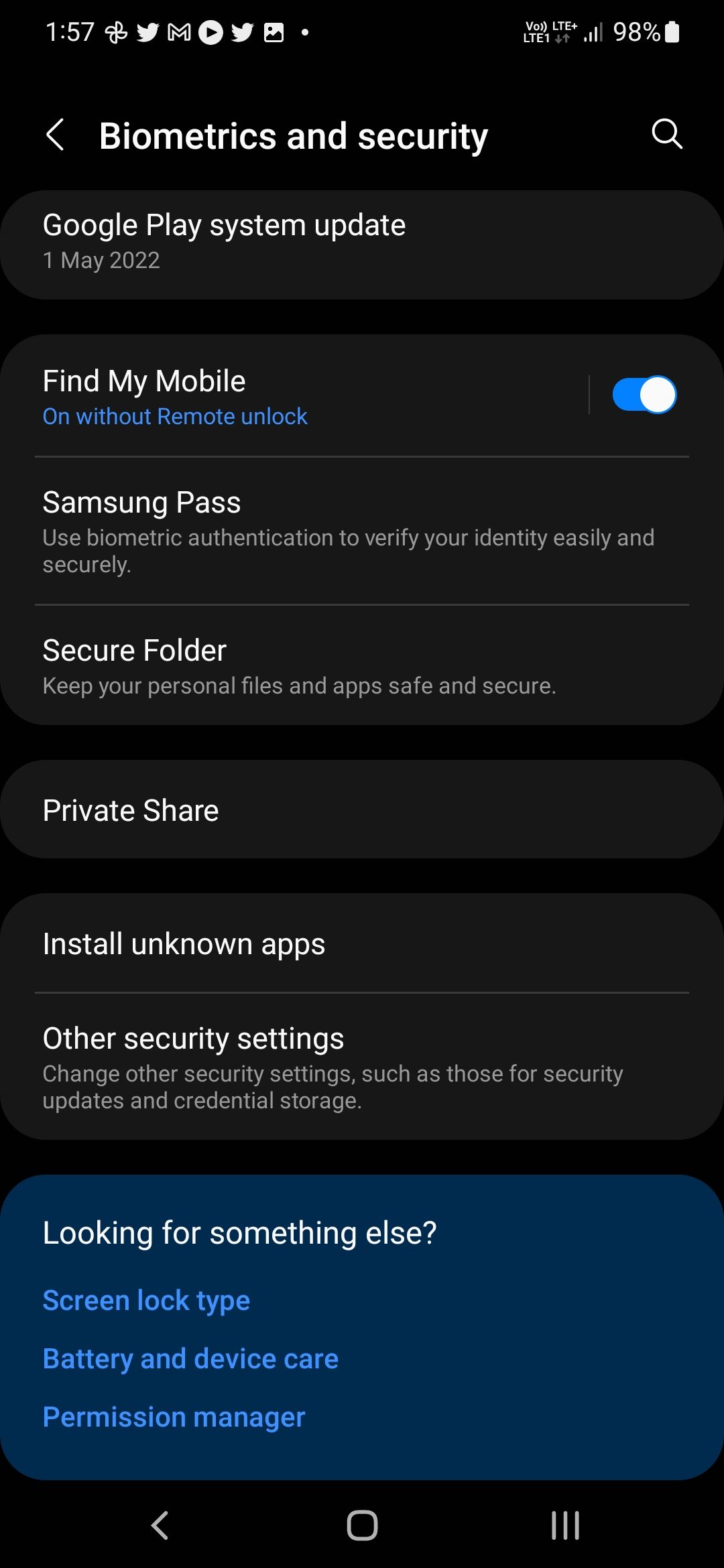
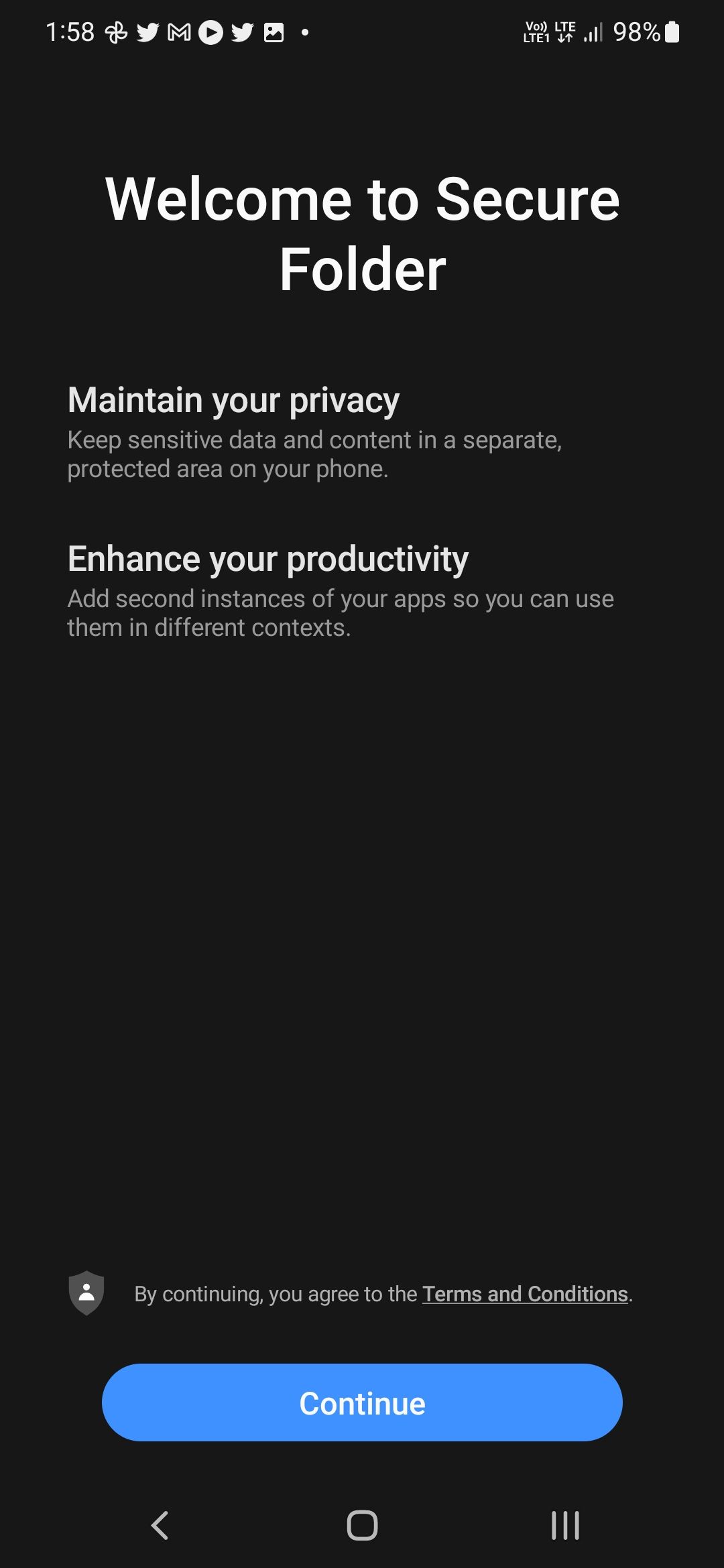

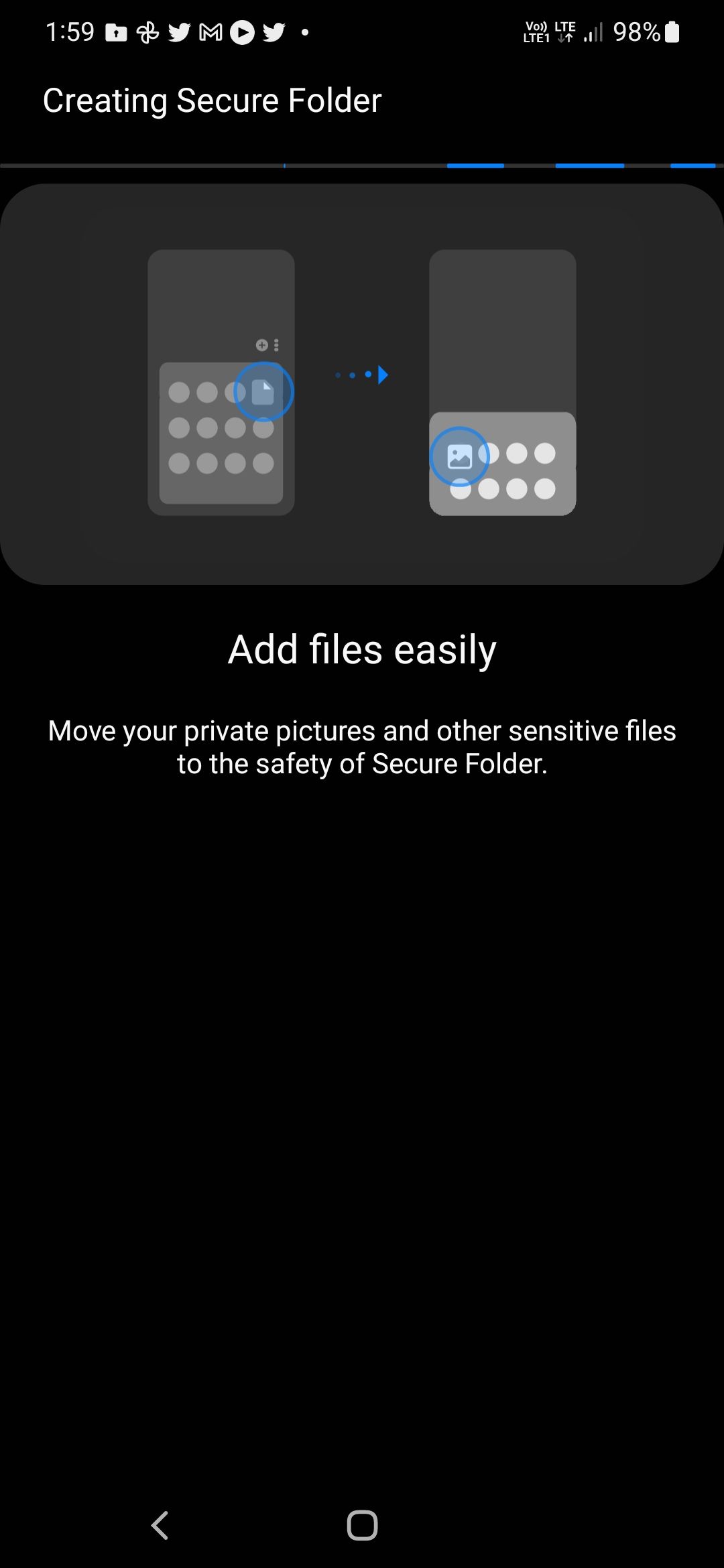
تبریک می گویم! شما با موفقیت موفق به راه اندازی پوشه امن در دستگاه سامسونگ خود شده اید.
نحوه انتقال برنامه ها به پوشه امن
- پوشه امن را در تلفن سامسونگ خود باز کنید. باید رمز/الگوی بازگشایی قفل را وارد کنید یا از اسکنر اثر انگشت برای تأیید هویت خود استفاده کنید.
- روی نماد مثبت (+) ضربه بزنید و برنامه هایی را که می خواهید به پوشه امن منتقل کنید انتخاب کنید.
- کپی موجود از برنامه به پوشه منتقل نمی شود. در عوض، یک کپی دوم در پوشه امن ایجاد می شود.
- شما باید وارد برنامه شوید و دوباره آن را راه اندازی کنید زیرا داده ها کپی نمی شوند.
- اگر برنامه به حساب Google شما متکی است، باید دوباره از داخل پوشه امن وارد آن شوید.
کپی پوشه امن برنامه هیچ داده ای را با نسخه اصلی به اشتراک نمی گذارد. آنها به طور مستقل عمل می کنند و می توانید برنامه ای را که در پوشه امن نیست بدون هیچ مشکلی حذف نصب کنید. میتوانید از Secure Folder برای استفاده ایمن از برنامههای بانکی، برنامههای رمزنگاری یا هر برنامه مرتبط با کار حاوی اطلاعات حساس استفاده کنید.
بهطور پیشفرض، وقتی خارج از پوشه هستید، محتوای اعلان از برنامههای داخل پوشه امن نمایش داده نمیشود. در صورت تمایل می توانید این رفتار را تغییر دهید.
- با باز بودن پوشه امن، روی دکمه منوی 3 نقطه ضربه بزنید و تنظیمات را انتخاب کنید.
- روی Notifications and data ضربه بزنید.
- گزینه Show content را فعال کنید.
میتوانید از همان منو به پوشه امن دسترسی به محتوای کلیپبورد و مخاطبین گوشی خود بدهید. این میتواند زندگی شما را هنگام استفاده از برنامههای پیامرسان یا کپی پیست کردن محتوا بین برنامههای خارج از پوشه امن آسانتر کند.
برای مخفی کردن برنامه ها، راهنمای ما را در مورد نحوه مخفی کردن برنامه ها در تلفن های سامسونگ به جای استفاده از پوشه امن دنبال کنید.
نحوه انتقال تصاویر، فیلم ها و فایل ها به پوشه امن
- فایل، ویدیوها یا عکسهایی را که میخواهید به پوشه امن منتقل کنید، انتخاب کنید.
- روی نماد Share و سپس Secure Folder ضربه بزنید.
- اگر میخواهید آن عکس/فیلم/فایل را در پوشه امن کپی کنید، گزینه Copy to Secure Folder را انتخاب کنید. از طرف دیگر، گزینه اشتراک گذاری مستقیم فایل با یک برنامه در پوشه امن نیز وجود دارد.
- پس از انتقال، می توانید فایل رسانه اصلی را از دستگاه خود حذف کنید. همچنان در پوشه امن در دسترس خواهد بود.
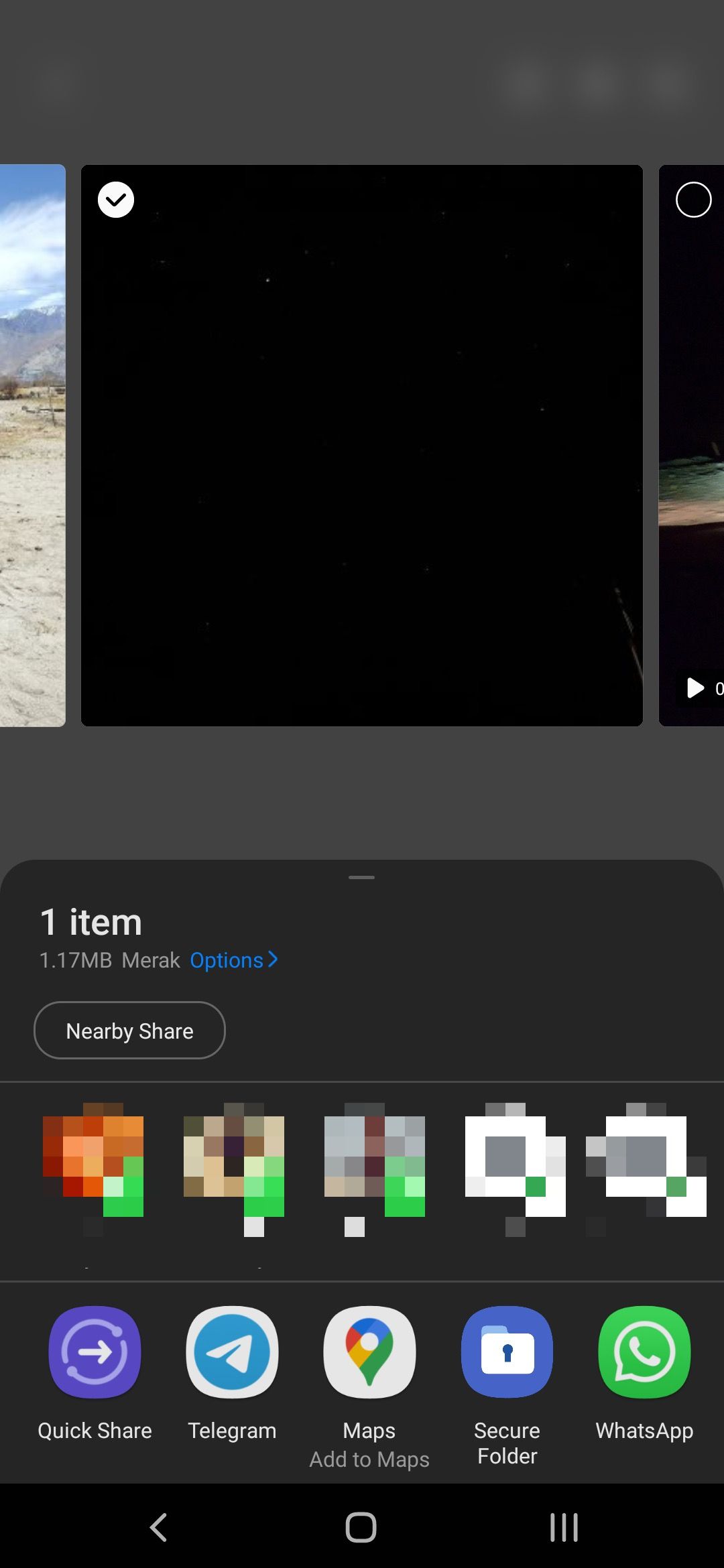
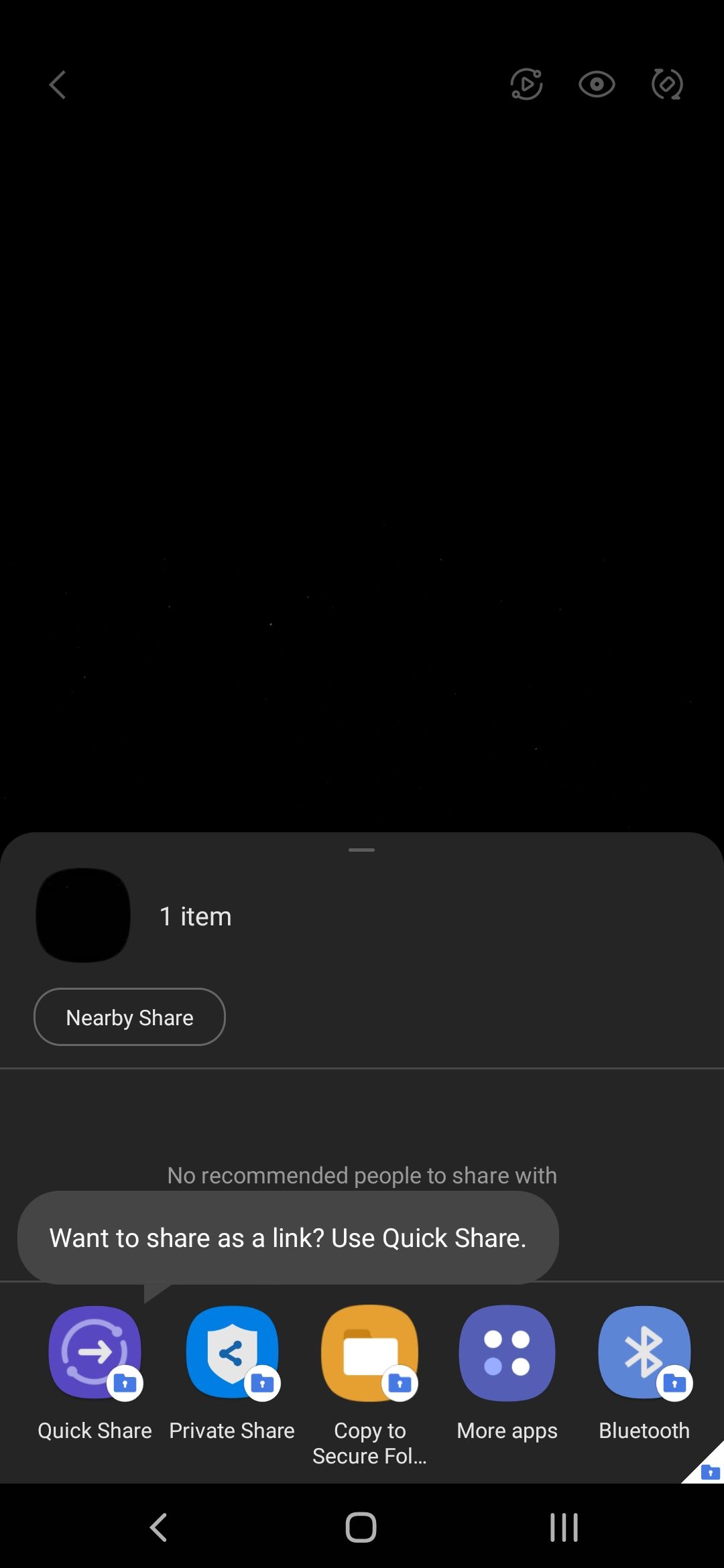
گزینه دیگر اضافه کردن فایل ها و تصاویر به طور مستقیم از داخل پوشه امن است.
- پوشه امن را باز کنید.
- روی دکمه منوی 3 نقطه در گوشه بالا سمت راست ضربه بزنید و Add files را انتخاب کنید.
- روی نوع فایلی که میخواهید به پوشه امن منتقل شود ضربه بزنید و سپس فایلها را انتخاب کنید.
اگر میخواهید برخی از عکسهای خصوصی را از چشمان کنجکاو دور نگه دارید، میتوانید راهنمای ما در مورد نحوه پنهان کردن عکسهای خصوصی خود را دنبال کنید.
نحوه مخفی کردن و دسترسی به پوشه امن
هنگامی که پوشه امن را راه اندازی کردید، یک میانبر به طور خودکار به کشوی برنامه شما برای دسترسی آسان اضافه می شود. برای گسسته تر کردن پوشه، می توانید نماد و نام آن را سفارشی کنید تا از چشمان کنجکاو پنهان شود.
- پوشه امن را باز کنید.
- روی دکمه منوی 3 نقطه در گوشه سمت راست بالا ضربه بزنید و Customize را انتخاب کنید.
- به انتخاب نام، نماد و رنگ برنامه سفارشی بر اساس نیاز خود ادامه دهید.
- پس از اتمام روی Apply ضربه بزنید.
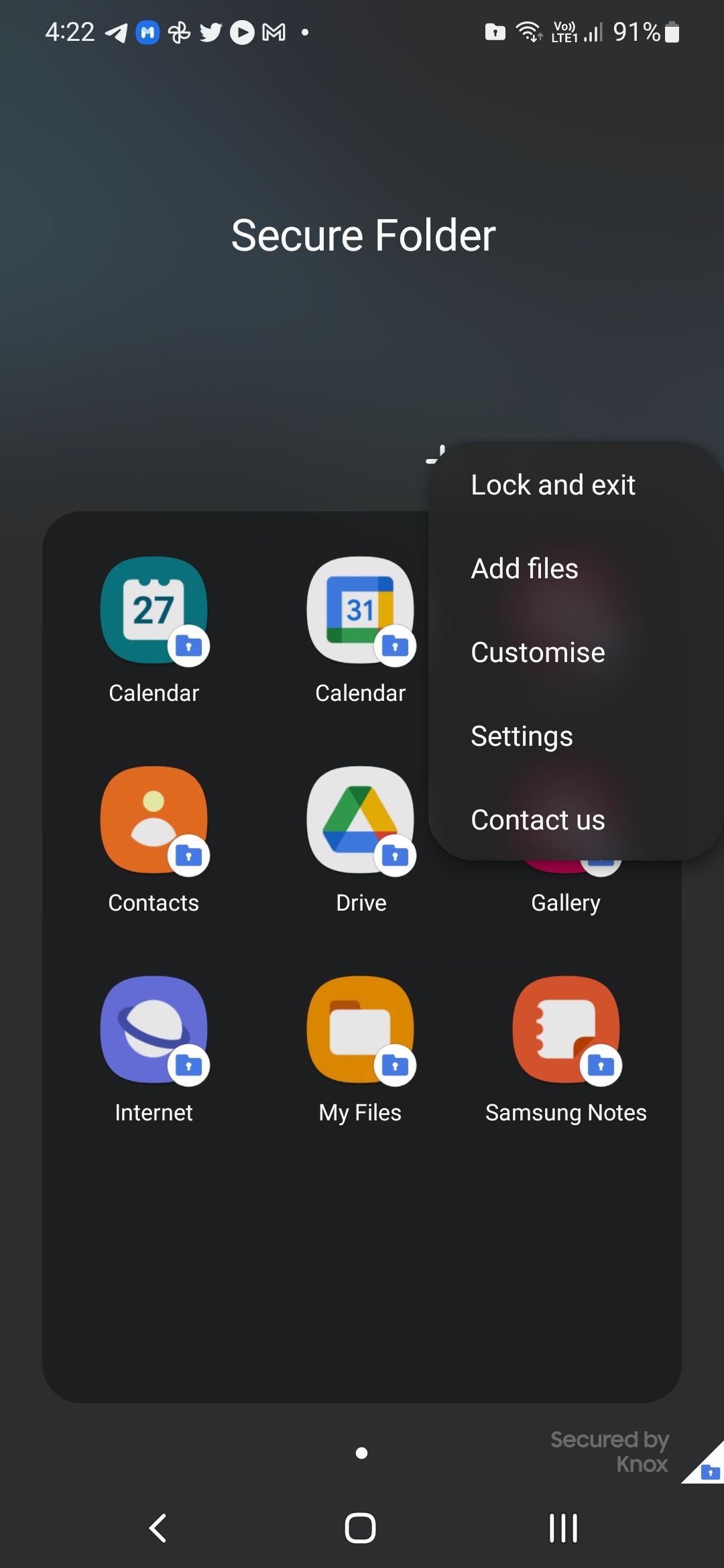
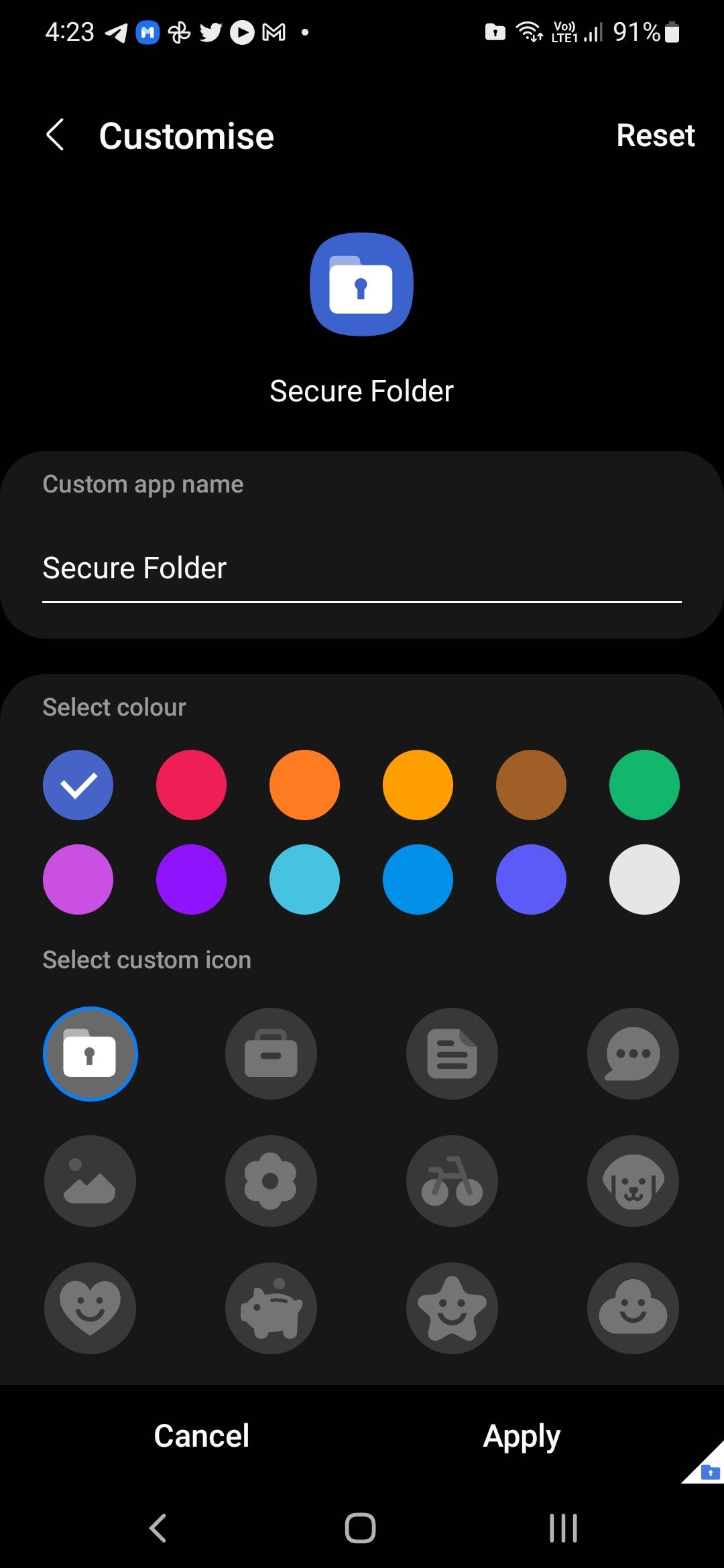
همچنین امکان مخفی کردن میانبر Secure Folder از کشوی برنامه وجود دارد.
- پوشه امن را باز کنید.
- روی دکمه منوی 3 نقطه در گوشه بالا سمت راست ضربه بزنید و تنظیمات را انتخاب کنید.
- گزینه Add Secure Folder to Apps Screen را خاموش کنید.
پس از غیرفعال کردن، فقط با رفتن به Settings > Biometrics and security > Secure Folder می توانید به Secure Folder دسترسی پیدا کنید.
آیا محتوای پوشه امن پس از بازنشانی کارخانه ای زنده می ماند؟

اگر دستگاه سامسونگ خود را بازنشانی کنید، هر محتوای ذخیره شده در پوشه امن پاک می شود. به همین ترتیب، اگر تلفن شما آسیب ببیند و از کار بیفتد، محتوای پوشه امن نیز از بین می رود. این به این دلیل است که محتوای پوشه امن در تراشه NAND گوشی شما ذخیره می شود.
از آنجایی که فایلهای ذخیرهشده در پوشه امن در هیچ کجا پشتیبانگیری نمیشوند، اگر بهطور تصادفی حذف شوند یا گوشی شما از کار افتاد، امکان بازیابی آنها وجود ندارد. قبلاً میتوانستید از محتوای Secure Folder در حساب سامسونگ خود نسخه پشتیبان تهیه کنید، اما دیگر اینطور نیست.
پوشه امن امن است اما غیر قابل تخریب نیست
محتوای ذخیره شده در پوشه امن در دستگاه سامسونگ شما از چشمان کنجکاو در امان خواهد بود. با این حال، گوشی شما به خودی خود نابود نشدنی نیست. اگر زمانی دسترسی به تلفن خود را از دست بدهید یا اگر گوشی از کار بیفتد، محتوای ذخیره شده در پوشه امن را نیز از دست خواهید داد.
بنابراین، در حالی که میتوانید از پوشه امن برای ذخیره محتوای حساس استفاده کنید، توصیه میشود یک نسخه پشتیبان از آن در دستگاه دیگری نیز ایجاد کنید.
